Chromebook을 별도의 화면이나 TV에 연결하는 방법

Chrome OS는 사용자가 Chromebook을 별도의 화면이나 TV에 연결할 수 있는 다양한 방법을 지원합니다.
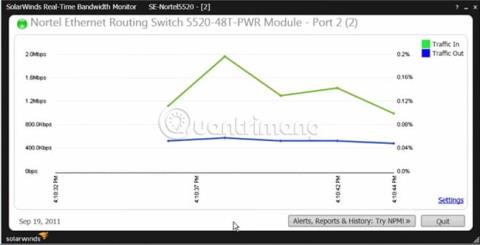
네트워크 대역폭을 모니터링하는 것은 매우 중요합니다. 이는 사용자가 네트워크 내에서 무슨 일이 일어나고 있는지 이해하는 데 도움이 됩니다. 많은 경우, 사용자는 사용자 자신이나 네트워크 모니터링 시스템에서도 감지하지 못하는 네트워크에 진입하는 악성 활동 및 프로그램을 접할 수 있습니다. 따라서 네트워크 대역폭을 정기적으로 모니터링하여 이상 현상을 최대한 빨리 감지할 수 있도록 해야 합니다. 다음은 현재 네트워크 대역폭을 모니터링하는 데 도움이 되는 최고의 도구입니다.
대역폭 모니터링 소프트웨어
독자에게는 공식 웹사이트와 함께 제공되는 다운로드 링크와 함께 각 제품에 대한 개요와 빠른 리뷰가 제공됩니다. 이 기사에는 SourceForge의 소프트웨어 패키지나 프로그램이 포함되어 있지 않습니다. 그 중 다수는 오래되고 더 이상 유지 관리되지 않기 때문입니다.
제안 사항이 있으면 아래 댓글 섹션에 남겨주세요.
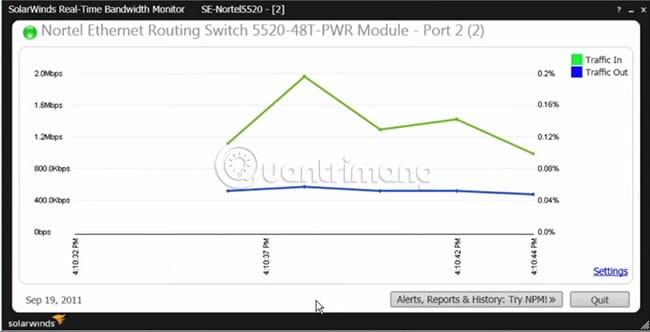
Solarwinds는 인터페이스별로 네트워크 사용량이나 대역폭을 모니터링할 수 있는 무료 실시간 모니터링 유틸리티를 제공합니다. SNMP를 사용하여 쉽게 설정하고 관리할 수 있는 Solarwinds의 이 모니터링 소프트웨어는 네트워크에서 SNMP를 사용하여 모든 시스템 설정의 인터페이스 수준에서 인바운드/아웃바운드 트래픽을 볼 수 있는 가장 좋은 방법 중 하나입니다.
Solarwinds 다운로드 (무료 다운로드를 위한 등록 프로그램이 있습니다. 서둘러주세요)
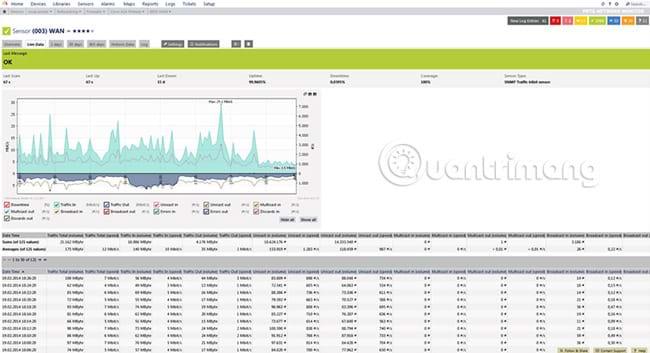
PRTG는 유명한 네트워크 모니터링 솔루션 이며 네트워크 트래픽을 모니터링하는 작은 유틸리티도 제공합니다. 이 도구를 사용하면 최대 100개의 센서를 무료로 모니터링할 수 있습니다. 또한 사용자는 필요할 때 추가 센서를 구입할 수 있습니다.
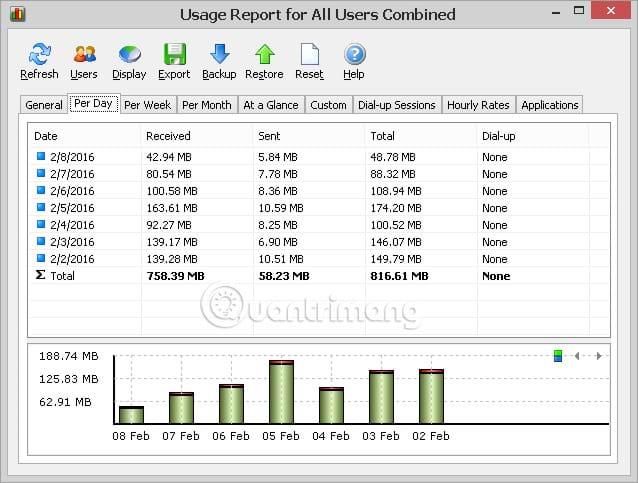
Networx 유틸리티는 이 기사에 언급된 다른 소프트웨어처럼 대역폭을 원격으로 모니터링하는 대신 개별 데스크탑을 모니터링하는 것을 목표로 합니다. 자신의 PC나 데스크탑에서 대역폭을 모니터링하려면 이 도구를 다운로드하여 장치에 설치하십시오. 이는 다운로드 속도 뿐만 아니라 일일 속도 , 사용량 , 할당량 에 대한 아름다운 차트를 제공합니다 .

위의 Networx 소프트웨어와 유사하게 BitMeter 2는 컴퓨터의 인터넷 연결을 시각적으로 표시하고 모니터링할 수 있는 기능을 제공합니다. 다양한 색상은 매초 업데이트되는 업로드 또는 다운로드 속도를 나타냅니다. 또한 시간별, 일별, 주별 통계 정보를 볼 수도 있습니다.

Rokario는 사용자가 로컬 이더넷 카드의 인바운드/아웃바운드 트래픽과 네트워크 사용량을 모니터링하는 데 도움이 되는 또 다른 PC용 데스크탑 솔루션입니다. 여기에는 원격 IP 주소 , 포트 번호(로컬 및 원격), 수신 및 전송된 데이터 양을 볼 수 있는 옵션을 포함하여 아름다운 테마의 GUI가 포함되어 있습니다 .
공식 홈페이지 및 다운로드 링크: http://rokario.com/
로카리오를 다운로드하세요 .
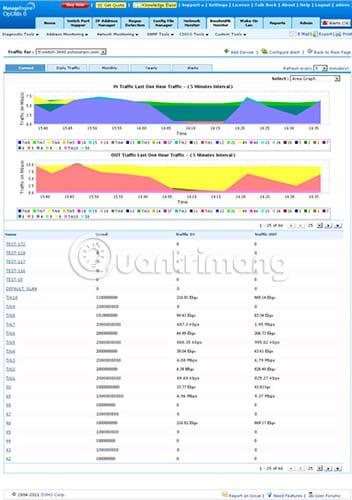
ManageEngine OpUtils에는 네트워크/인터넷 트래픽 및 대역폭 모니터링을 위한 훌륭한 추가 기능이 있어 장치 또는 인터페이스 수준에서 네트워크의 모든 SNMP 장치에 대한 실시간 보기를 제공합니다. 업로드/다운로드 속도와 전체 사용량을 확인하기 위해 대역폭 사용량이 모니터링되고 기록됩니다. 이 소프트웨어의 주요 기능에는 에이전트 없는 설계, 사용 내역 추세 및 그래프, 사전 정의된 값을 기반으로 한 임계값 초과 경고(사용자 정의 가능), 속도, 패킷, 용량 및 대역폭을 모니터링하는 기능이 포함됩니다. 이 도구에는 대역폭 보고서를 XLS로 내보내는 기능이 있습니다.

광대역에는 tbbMeter라는 작고 멋진 유틸리티가 있는데, 이는 인터넷 사용량을 모니터링하는 데 아주 좋습니다. 다른 옵션 중 일부와 거의 모든 기능을 갖추고 있지만 여전히 자신의 컴퓨터에서 인터넷 사용량을 모니터링하는 데 도움이 됩니다. 귀하가 가정용 사용자이고 업로드/다운로드 프로세스와 사용 중인 대역폭의 양을 모니터링하려는 경우 이 유틸리티는 이를 수행하는 데 매우 유용한 유틸리티입니다.
주요 기능으로는 일일/월간/주간 통계, 대역폭 사용량 초과 알림, 다운로드 속도 측정기, 대기 시간 모니터링/타이밍을 위한 Ping 위젯 (일반적으로 게이머에게 적합), 사용량 그래프 분석, 프로토콜 성능 분석 등이 있습니다.
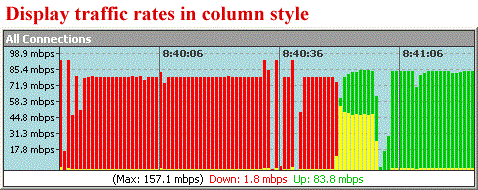
이 기사에 언급된 다른 많은 유틸리티/도구와 마찬가지로 BWMonitor는 Solarwinds, PRTG 및 ManageEngine과 같은 여러 컴퓨터 대신 이를 설치한 컴퓨터의 대역폭만 모니터링합니다. BWMonitor 기능에는 속도 모니터, 전송 속도 레코더 및 사용 알림이 포함됩니다.
Windows 98, Windows Me, Windows NT 4.0, Windows 2000, Windows XP, Windows 2003, Windows Vista, Windows 7, Windows 8 및 Windows 10을 포함한 모든 주요 Windows 릴리스 에서 작동합니다 .
공식 웹사이트 및 다운로드 링크: http://www.bwmonitor.com/
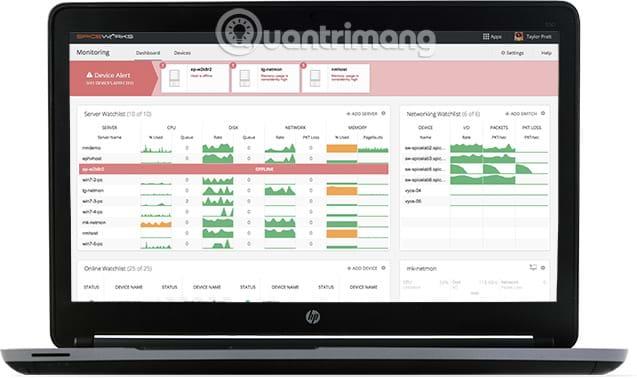
Spiceworks에는 특정 장치에서 네트워크의 대역폭 사용량을 모니터링하는 데 도움이 되는 기능이 내장되어 있습니다. Spiceworks 소프트웨어는 무료로 다운로드할 수 있으며 크기가 매우 작습니다(200MB 미만).
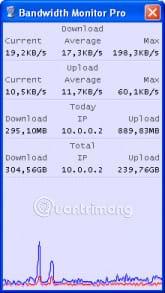
BandwidthMonitorPro.com은 데스크탑 대역폭 사용량을 모니터링하기 위한 작은 유틸리티를 제공합니다. 여기에는 많은 기능이 있으며 사용자는 BandwidthMonitorPro.com 웹사이트의 스크린샷에 있는 지침에 따라 설치를 진행할 수 있습니다.
공식 웹사이트 및 다운로드 링크: http://www.bandwidthmonitorpro.com/download.htm
위에는 현재 네트워크 대역폭을 모니터링하는 데 도움이 되는 최고의 유틸리티와 소프트웨어가 있습니다. 독자들이 스스로 올바른 선택을 하길 바랍니다!
더보기:
Chrome OS는 사용자가 Chromebook을 별도의 화면이나 TV에 연결할 수 있는 다양한 방법을 지원합니다.
iTop Data Recovery는 Windows 컴퓨터에서 삭제된 데이터를 복구하는 데 도움이 되는 소프트웨어입니다. 이 가이드에서는 iTop Data Recovery 사용 방법에 대해 자세히 설명합니다.
느린 PC와 Mac의 속도를 높이고 유지 관리하는 방법과 Cleaner One Pro와 같은 유용한 도구를 알아보세요.
MSIX는 LOB 애플리케이션부터 Microsoft Store, Store for Business 또는 기타 방법을 통해 배포되는 애플리케이션까지 지원하는 크로스 플랫폼 설치 관리자입니다.
컴퓨터 키보드가 작동을 멈춘 경우, 마우스나 터치 스크린을 사용하여 Windows에 로그인하는 방법을 알아보세요.
다행히 AMD Ryzen 프로세서를 실행하는 Windows 컴퓨터 사용자는 Ryzen Master를 사용하여 BIOS를 건드리지 않고도 RAM을 쉽게 오버클럭할 수 있습니다.
Microsoft Edge 브라우저는 명령 프롬프트와 같은 명령줄 도구에서 열 수 있도록 지원합니다. 명령줄에서 Edge 브라우저를 실행하는 방법과 URL을 여는 명령을 알아보세요.
이것은 컴퓨터에 가상 드라이브를 생성하는 많은 소프트웨어 중 5개입니다. 가상 드라이브 생성 소프트웨어를 통해 효율적으로 파일을 관리해 보세요.
Microsoft의 공식 Surface 하드웨어 테스트 도구인 Surface Diagnostic Toolkit을 Windows Store에서 다운로드하여 배터리 문제 해결 등의 필수 정보를 찾으세요.
바이러스가 USB 드라이브를 공격하면 USB 드라이브의 모든 데이터를 "먹거나" 숨길 수 있습니다. USB 드라이브의 숨겨진 파일과 폴더를 표시하는 방법은 LuckyTemplates의 아래 기사를 참조하세요.








